У цьому посібнику перевірте, як встановити та використовувати Node.js на Ubuntu 20.04.
Вузол.js на Ubuntu
Вузол.js досить популярний для масштабування внутрішніх функцій. У випадку з Ubuntu існує кілька джерел для захоплення Node.js. Різні методи встановлюють різні версії Node.js. Ви також можете вручну вибрати, який вибрати.
Використовуйте метод, який найбільше відповідає вашим потребам.
Встановіть Node.js з репозиторіїв Ubuntu
Це метод встановлення за замовчуванням Node.js на Ubuntu. Для більшості користувачів цього буде більш ніж достатньо. Єдиний мінус - ви можете не отримати останню версію Node.js.
Установка надзвичайно проста. Оновіть кеш APT та встановіть Node.js разом з npm (менеджер пакетів вузлів).
$ sudo apt update && sudo apt install nodejs npm -y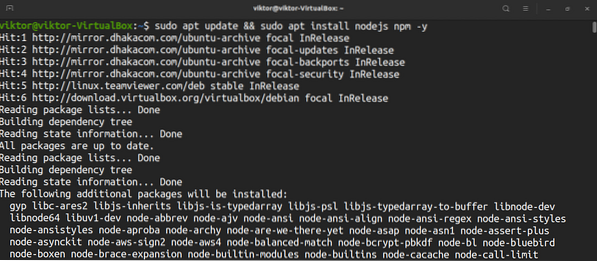
Давайте проведемо швидкий тест, щоб перевірити встановлення.
$ nodejs --version
Встановіть Node.js від NodeSource PPA
NodeSource - це спеціальний PPA, який пропонує кілька версій Node.js. Я рекомендую цей метод порівняно з іншими, оскільки він пропонує більше контролю. Для досвідчених користувачів це також дозволяє визначити точну версію Node.js для встановлення. На момент написання цієї статті NodeSource PPA розміщує Node.js v10, v12, v13 та v14.
Тут я продемонструю, як налаштувати NodeSource PPA для Node.js v14. Якщо ви хочете встановити іншу версію Node.js, перевірте NodeSource readme для правильної інструкції.
Спочатку переконайтеся, що у вашій системі встановлено curl.
$ sudo apt update && sudo apt install curl -y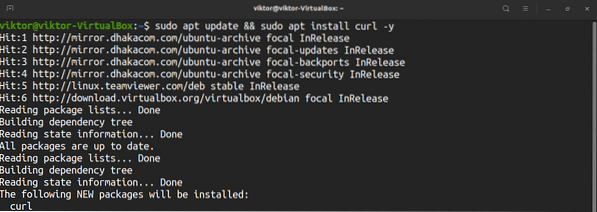
Тепер запустіть сценарій встановлення NodeSource.
$ curl -sL https: // deb.вузловий джерело.com / setup_14.х | судо -Е баш -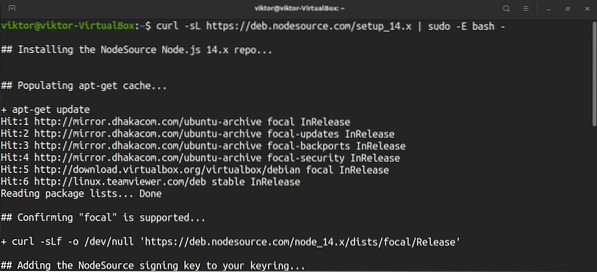
Вуаля! NodeSource PPA для Node.js v14 успішно налаштовано! Встановіть Node.js.
$ sudo apt install nodejs -y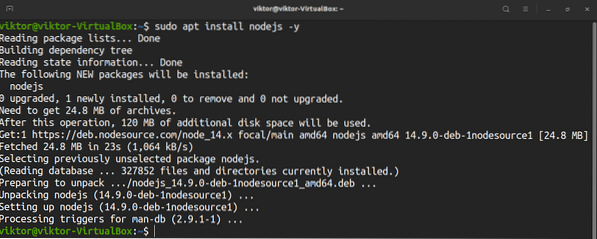
Перевірте встановлення, перевіривши версію Node.js.
$ вузол -vВстановіть Node.js за допомогою nvm
Це цікавий спосіб встановлення Node.js. Nvm (Node Version Manager) - це інструмент, який дозволяє встановлювати та підтримувати кілька версій Node.js разом із пов'язаними пакетами Node самостійно. Перевірте nvm на GitHub.
Щоб встановити nvm, виконайте будь-яку з наступних команд. Кожен з них завантажить скрипт встановлення nvm і запустить його.
$ curl -o- https: // raw.вміст githubuser.com / nvm-sh / nvm / v0.35.3 / встановити.ш | баш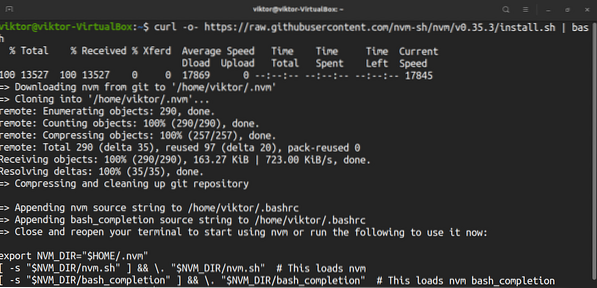
Закрийте і знову відкрийте термінал. Це завантажить nvm. В іншому випадку ви можете вручну перезавантажити файл bashrc.
$ джерело ~ /.bashrcЩоб перевірити встановлення, виконайте таку команду.
$ command -v nvm
Пора використовувати nvm. Спочатку перевірте доступні версії Node.js. Це роздрукує довгий список.
$ nvm list-remote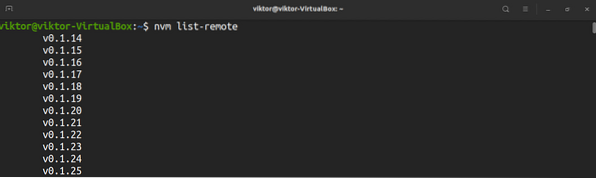
Щоб встановити потрібну версію, використовуйте таку команду. У цьому прикладі команда встановить Node.js v14.9.0.
$ nvm встановити v14.9.0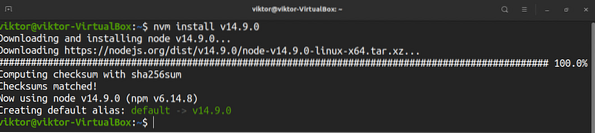
Використовуючи nvm, можна встановити випуск на основі його псевдонімів. Наприклад, запустіть цю команду, щоб встановити останню версію LTS ербій.
$ nvm встановити lts / erbium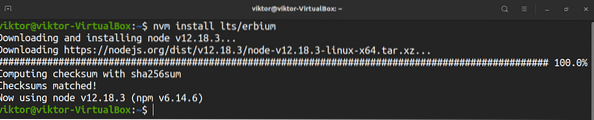
Наступна команда перелічить усі встановлені Node.js версії.
$ nvm список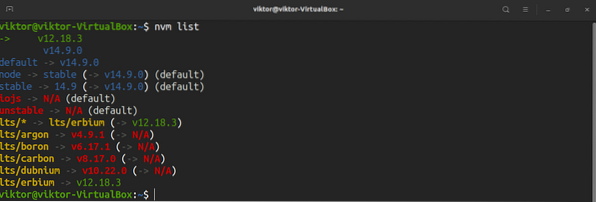
Якщо встановлено кілька версій, nvm дозволяє перейти на іншу. Спочатку перевірте поточний Вузол.js версії.
$ вузол -v
Змініть за замовчуванням Вузол.js до іншої версії.
використання $ node
Замість використання номера версії також працює псевдонім версії.
використання $ node
Перевірте зміну.
$ вузол -v
Наступна команда встановить стандартну версію Node.js.
Псевдонім $ nvm за замовчуванням
Встановіть Node.js з джерела
Як вже згадувалося раніше, Node.js - проект з відкритим кодом. Ми можемо взяти вихідний код і вручну створити та використовувати Node.js. Однак цього підходу настійно рекомендується дотримуватися, якщо ви маєте намір використовувати Node.js для виробничих цілей.
Перш ніж переходити до процесу, важливо зазначити про Python. Вузол.js підтримує як Python 2, так і Python 3. Вузол.js використовуватиме те, що встановлено. Якщо встановлені і Python 2, і Python 3, буде використано пізніший. Якщо встановлено лише Python 2, буде використовуватися Python 2.
Спочатку встановіть залежності збірки. Виконайте наступну команду. Для користувачів Python 3, python3-distutils пакет необхідний.
$ sudo apt update && sudo apt install python python3-distutils g ++ make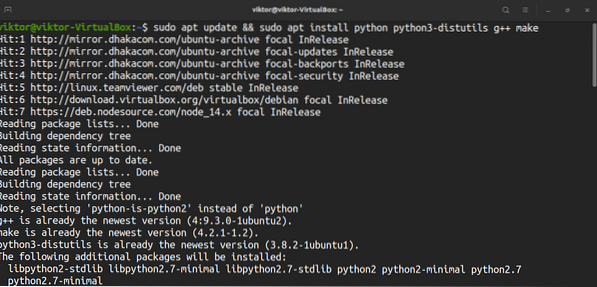
Тепер завантажте вихідний код. У цьому прикладі я буду складати Node.js v12.18.3 (включає npm 6.14.6). Завантажте вузол.js вихідний код.
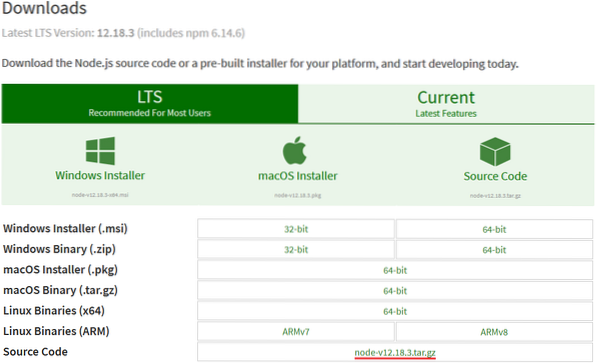

Витягніть вихідний код.
$ tar -xvf вузол-v12.18.3.дьоготь.gz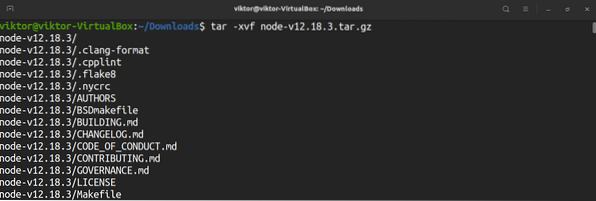
Настав час побудови Node.js. Запустіть скрипт конфігурації.
$ ./ налаштувати
Почніть процес компіляції. “-J” - це запуск make у багатопотоковому режимі. Частина “nproc” полягає в повідомленні кількості доступних ядер процесора.
$ make -j $ (nproc)
Встановіть Node.js.
$ sudo make install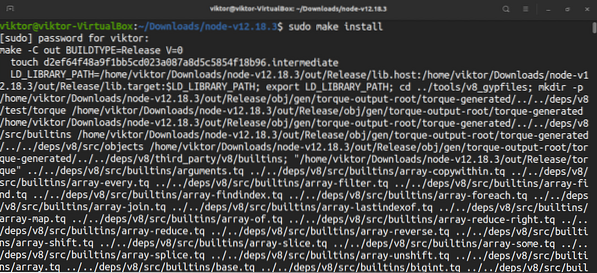
Давайте перевіримо установку. Перевірте Вузол.js та npm версії.
$ вузол -v$ npm -v

Використання Node.js
Вузол.js має безліч функцій та функціональних можливостей. Це час виконання для JavaScript. Ви можете використовувати JavaScript, щоб отримати максимальну віддачу від Node. Тут я продемонструю найосновніші способи використання Node.js.
Спочатку візьміть зразок JavaScript. Наступний код вилучено з W3Schools.
$ var http = require ('http');$ http.createServer (function (req, res)
$ відп.writeHead (200, 'Content-Type': 'text / html');
$ відп.end ('Привіт Світ!');
).слухати (8080);
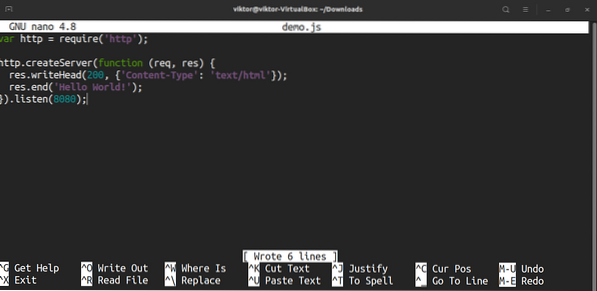
Запустіть код JavaScript за допомогою Node.js.
Демонстрація $ node.jsЩоб отримати вихід, отримайте доступ до свого комп’ютера з порту 8080.
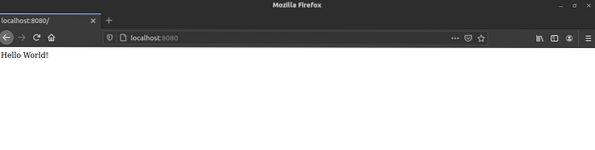
Заключна думка
Вузол.js - це потужне та популярне рішення. Існує кілька підходів до його встановлення на Ubuntu. Ваша обставина буде диктувати, який метод вам найбільше підходить. При використанні Node за замовчуванням.js від репозиторію Ubuntu пропонує найпростіше рішення, NodeSource та nvm - більшу гнучкість.
Що стосується використання Node.js, в Інтернеті є маса матеріалів, які вчать, як користуватися різними функціями Node у ваших кодах JavaScript. W3Schools - гарне місце для початку вашої подорожі.
Щасливих обчислень!
 Phenquestions
Phenquestions


